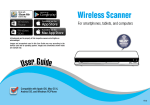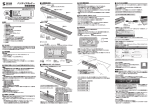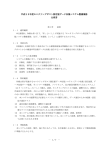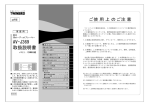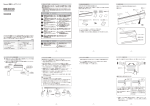Download ワイヤレスハンディスキャナー
Transcript
ワイヤレスハンディスキャナー 5.各部名称と働き 取扱説明書 側面 スキャンLED WiFiLED 電源LED 電源・スキャン ボタン 400-SCN023 SQ HQ SQ/HQ スイッチ WiFi MicroSD WiFi/microSD モード切替えスイッチ 電池カバー セット内容 最初に ご確認 ください。 ●スキャナー本体 ……………………………………… ●USBケーブル ……………………………………… ●単四乾電池(テスト用)……………………………… ●キャリーポーチ ………………………………… ●クリーニングクロス ………………………………… ●キャリブレーションシート …………………………… ●取扱説明書・保証書(本書)………………………… 1台 1本 4本 1個 1枚 1枚 1部 ※万一、足りないものがございましたら、お買い求めの販売店にご連絡ください。 デザイン及び仕様については改良のため予告なしに変更することがございます。 本書に記載の社名及び製品名は各社の商標又は登録商標です。 microSD スロット スキャン可能範囲 <LEDについて> 電源LED 緑 色 点 灯 緑 色 点 滅 赤 色 点 灯 オレンジ点滅 WiFiLED 電源ON 電池残量低下 microSDカードの容量がいっぱいです microSDカードに保存中 スキャンLED 目次 1. 2. 3. 4. 5. 6. 7. 8. 9. 10. 11. 12. 13. 14. 15. 16. 17. 18. はじめに 動作環境 安全にお使いいただくためのご注意 取扱い上のご注意 各部名称と働き 電源のON・OFF 「WiFiモード」での使用方法 専用アプリ「iScanAir Go」のダウンロードとインストール WiFi接続方法 アプリを使用してスキャンする アプリを使用してキャリブレーション (色補正) 「microSDモード」での使用方法 メディアのセット 本製品単体でスキャンする 本製品単体でのキャリブレーション (色補正) Windows 8・7・Vista・XPへのインストール Mac OS X 10.7∼10.9へのインストール スキャナーのメンテナンス 仕様 保証規定・保証書 1.はじめに この度はワイヤレスハンディスキャナー(400-SCN023) をお買い上げいただき、誠にありがとうござ います。ご使用の前にこの取扱説明書をよくご覧ください。読み終わったあともこの取扱説明書は大切 に保管してください。 ミニUSB ポート 青 色 点 滅 WiFi起動中 青 色 点 灯 WiFi接続中 紫 色 点 滅 スキャン中 <SQ/HQスイッチについて> スキャンの解像度を設定します。 (SQ/300dpi)、 (HQ/600dpi) 緑 色 点 灯 正常にスキャンできています オレンジ点灯 少しスキャンスピードが速い 赤 色 点 灯 スキャンできません 6.電源のON・OFF ①電池カバーを取外し、単四乾電池4本をセットします。 ※付属の乾電池はテスト用です。 電池カバー + − − + + − − + 必ずアルカリ乾電池を使用してください。 ②電源・スキャンボタンを約3秒間長押しすると、電源がONになり、電源LEDが緑色に点灯します。 ※同様に電源・スキャンボタンを長押しすることで電源はOFFになります。 ※約5分間何も操作がないと自動的に電源はOFFになります。 2.動作環境 ■対応機種 Windows搭載 (DOS/V) パソコン、NEC PC98-NXシリーズ、Apple Macシリーズ、 ※USBポートを装備し、WiFi機能を搭載したパソコン。 iPad Air、iPad (第4・3世代)、iPad 2、iPad、iPad mini、 iPhone 5s・5c・5・4S・4、iPod touch、WiFi機能を搭載したスマートフォン・タブレット ■対応OS Windows 8・7・Vista・XP (SP3以降) 、Windows RT ※Windows 7・Vista・XPで接続する場合は別途ドライバをインストールする必要があります。 Mac OS X 10.7∼10.9、Android 2.3.3以降、iOS 5.0以降 3.安全にお使いいただくためのご注意(必ずお守りください) ■警告 下記の事項を守らないと火災・感電により、死亡や大けがの原因となります。 ●分解、改造はしないでください。 (火災、感電、故障の恐れがあります)※保証の対象外になります。 ●水などの液体に濡らさないでください。 (火災、感電、故障の恐れがあります) ●小さな子供のそばでは電池カバーやmicroSDカードの取外しなどの作業をしないでください。 (飲み込む恐れがあります) ■注意 下記の事項を守らないと事故や他の機器に損害を与えることがあります。 ●取付け取外しの時は慎重に作業を行ってください。 (機器の故障の原因となります) ●次のような場所で使用しないでください。 ①直接日光の当たる場所 ②湿気や水分のある場所 ③傾斜のある不安定な場所 ④静電気の発生する場所 ⑤通常の生活環境とは大きく異なる場所 ●長時間の使用後は高温になっております。取扱いにはご注意ください。 (火傷の恐れがあります) 「WiFiモード」での使用方法 スキャンデータをWiFI接続した機器に送信することができます。 ※文中の画面はAndroid OSの画面になります。OSによって画面や操作方法は若干異なります。 WiFiモードで使用する場合はmicroSDカードをセットしないでください。 7.専用アプリ「iScanAir Go」のダウンロードとインストール WiFiモードでスキャンをするためには接続機器側に専用アプリ 「iScanAir Go」 (無料) が必要です。 ※アプリのダウンロードにはiOS・Mac OSの場合はApple IDが、Androidの場合はGoogleアカウン ト、Windows 8の場合はWindowsアカウントがそれぞれ必要です。 ご注意 Windows 7・Vista・XPで接続する場合は弊社WEBサイト (http://direct.sanwa.co.jp/) より ドライバをダウンロード・インストールしてくだだい。 ①アプリをダウンロードするストアにアクセスします。 ※インターネットに接続できる環境で作業してください。 <iOSの場合> 「App Store」を起動します。 <Mac OSの場合> 「MacApp Store」を起動します。 <Androidの場合> 「Playストア」を起動します。 <Windows 8の場合> 「ストア」を起動します。 ②検索ウィンドウに 「iScanAir Go」 と入力し、検索ボタンをタップまたはクリックします。 ※Windowsストアの場合、 「Windows」キー+ 「Q」キーで検索ウィンドウが表示されます。 ■お手入れについて ①清掃する時は電源を必ずお切りください。 ②機器は柔らかい布で拭いてください。 ③シンナー・ベンジン・ワックス等は使わないでください。 4.取扱い上のご注意 ●本製品の取付け、取外しをする時には必ずパソコン・スマートフォン・タブレット内のデータをすべて外 付けハードディスク等にバックアップをしてください。 ●メディア内のデータは、必ず他のメディアまたは外付けハードディスク等にすべてバックアップしてください。 ※特に修復・再現のできない重要なデータは必ずバックアップをしてください。 ※バックアップの作成を怠ったために、 データを消失、破損した場合、弊社はその責任を負いかねますの であらかじめご了承ください。 ③検索結果から 「iScanAir Go」を選択し、 インストールボタンをタップまたはクリックします。 自動的にダウンロードを開始し、 インストールされます。 9.アプリを使用してスキャンする(続き) 8.WiFi接続方法 本製品と機器 (スマートフォン・パソコン) をWiFiで接続します。 ※本製品の接続方式は「アドホックモード」 と呼ばれる1対1の接続になりますので、既存のWiFi環境に 組み入れることはできません。使用時は接続先を切替える必要があります。 ※本製品と接続中はWiFiによるインターネット通信ができなくなります。 ④本製品の電源・スキャンボタンを押すとスキャンを終了します。 ⑤アプリの画面にスキャンされた画像が表示されます。 画像を保存する場合は「保存」を、 スキャンをやり直す場合は「キャンセル」を選択してください。 ※スキャンされた画像は画面いっぱいにサイズ変更されて表示されます。 ①本製品側面のWiFi/microSDモード切替えスイッチを「WiFi」に設定してください。 SQ HQ WiFi ※スキャン解像度は用途に合わせて選択してください。 (SQ/300dpi、HQ/600dpi) MicroSD WiFi/microSDモード切替えスイッチ ②本製品の電源をONにすると、電源LEDが緑色に点灯します。そのまま何も操作せずに数秒∼数十秒 経つと自動的にWiFiが起動し、WiFiLEDが青色に点滅します。 保存 <電源ON> 電源LED:緑色点灯 数秒∼数十秒 <WiFi起動> 電源LED:緑色点灯 電源ON WiFiLED:青色点滅 ③接続する機器のWiFi機能をオンに設定してください。 ※OSや機種によってWiFi設定の方法は異なります。 各機器の取扱説明書をご参照ください。 <画像の保存形式はについて> iOS・Androidの場合:JPEGで保存されます。 Windows OS・Mac OSの場合:JPEGまたはPDFを選択できます。 <iOSの場合> 「設定」→「WiFi」 <画像の保存場所について> アプリの「設定」→「保存先」からスキャンした画像の保存場所を変更することができます。 ※OS・機種によっては変更できない場合があります。 <Androidの場合> 「設定」→「無線とネットワーク」→「WiFi」 設定アイコン <Mac OSの場合> メニューバーの「WiFi」アイコン <Windows 8の場合> 「設定」→「ネットワーク」 ④検知されるWiFiのリストの中から 「DIRECT-xxxxxx_iScanAirGo」を選択します。 ※「xxxxxx」は個体ごとに異なります。 ⑤初回接続時にはパスワードの入力が必要です。 パスワード 「12345678」 (半角英数) を入力して、接 続してください。 10.アプリを使用してキャリブレーション(色補正) 12345678 付属のキャリブレーションシートを使い、本製品のキャリブレーション (色補正) を行うことができます。 本製品を初めてご使用になる時や、 スキャンした画像と元画像の色が違う時などに行ってください。 ①付属のキャリブレーションシートの白い面 (または白い紙) の上に本製品を置いてください。 ⑥接続が完了すると、本製品のWiFiLEDが青色点滅から青色点灯になります。 <WiFi起動> <WiFi接続中> 電源LED:緑色点灯 電源LED:緑色点灯 WiFiLED:青色点滅 WiFiLED:青色点灯 ※付属のクリーニングクロス で本製品底面のローラーや レンズの汚れを取ってから 行ってください。 9.アプリを使用してスキャンする WiFiモードではインストールしたアプリ 「iScanAir Go」を使用してスキャンを行います。 ①「iScanAir Go」を起動してください。 ※本製品とのWiFi接続が完了していない 場合、右図のような画面が表示されます。 アプリを終了し、WiFi接続を完了してか ら再度アプリを起動してください。 ②アプリの「設定」→「較正」を選択し、 「較正」ボタンをタップまたはクリックします。 ※OSによって操作方法は若干異なります。 設定アイコン ②下図の画面のように原稿の上に本製品を置きます。 ③アプリの「スタート」ボタンをタップまたはクリックするとスキャンを開始します。 本製品を矢印の方向に動かしてください。 ●スキャン中はWiFiLEDが紫色に点滅し、 スキャンLEDは緑色に点灯します。 ●スキャンスピード (本製品を動かすスピー ド)が速すぎる場合、スキャンLEDがオレ ンジに点灯します。 ご注意 ※スキャン可能範囲にご注意ください。 ※原稿にしっかり密着させ、一定の速度 で動かしてください。 ※本製品を傾けないでください。 ※スキャンが失敗した場合、スキャン LEDが赤色に点灯します。再度スキ ャンを行ってください。 ③キャリブレーションが開始されますので、 本製品を動かし白い色をスキャンしてください。 ●スキャンスピードの目安(A4用紙の場合) H Q( 6 0 0 d p i ) 12秒 S Q( 3 0 0 d p i ) 4秒 シートから出ないようにゆっくり上下に動かします。 ④アプリの画面に「較正が完了しました」 と表示されたら完了です。 14.Windows 8・7・Vista・XPへのインストール 「microSDモード」での使用方法 本製品単体でスキャン作業を行うことができます。スキャンデータはmicroSDカードに保存されます。 11.メディアのセット 本製品をパソコンと接続し、microSDカードリーダーとして使用することができます。 ドライバをインストールする必要はありません。接続するだけで認識されます。 ※画像は、使用機器・OSによって若干異なります。 microSDカードがセットされてないとインストールできません。 本体側面のmicroSDスロットにmicroSDカードをセットします。 ①パソコンの電源を入れ、Windowsを起動させます。 ②本製品の電源を入れます。 ③付属のUSBケーブルで本製品とパソコンのUSBポートを接続します。 ※金属端子面を上に向けてください。 ※カチッと音がするまで差し込んでください。 12.本製品単体でスキャンする ①本製品側面のWiFi/microSDモード切替えスイッチを「microSD」に設定してください。 SQ HQ WiFi ※スキャン解像度は用途に合わせて選択してください。 (SQ/300dpi、HQ/600dpi) MicroSD WiFi/microSDモード切替えスイッチ USBケーブル USBポート ミニUSBポート (ミニBコネクタ) コネクタの向きに注意して接続してください。 ④自動的にインストールが行われます。タスクトレイにインストール完了のメッセージが表示され、 これ でインストールは完了です。 ②本製品の電源をONにしてください。電源LEDが緑色に点灯します。 ③下図のように原稿の上に本製品を置きます。 ④電源・スキャンボタンを押すとスキャンを開始します。本製品を矢印の方向に動かしてください。 ●スキャン中スキャンLEDが 緑色に点灯します。 ●スキャンスピード(本製品 を動かすスピード)が速す ぎる場合、スキャンLEDが オレンジに点灯します。 ご注意 ●スキャンスピードの目安 (A4用紙の場合) H Q( 6 0 0 d p i ) 12秒 S Q( 3 0 0 d p i ) 4秒 ※スキャン可能範囲にご 注意ください。 ※ 原 稿にしっかり密 着さ せ、一定の速度で動か してください。 ※本製品を傾けないでく ださい。 ※スキャンが失敗した場 合、スキャンLEDが赤色 に点灯します。再度スキ ャンを行ってください。 正しくセットアップできたか確認する デスクトップにある「コンピューター」をクリックして、 「リムーバブルディスク」のアイコンが追加されて いることを確認します。 ※Windows 8の場合「アプリ一覧」からも「コンピューター」を選択することができます。 ※Windows Vista・XPでは「コンピュータ」または「マイコンピュータ」 と表示されています。 ※Windows XPでは「スタート」→「マイコンピュータ」の場合があります。 ⑤電源・スキャンボタンを押すとスキャンを終了します。自動的にスキャンされた画像がmicroSDカー ド内に保存されます。 <本製品の取外し> ●2GBのmicroSDカードへの保存可能枚数の目安 H Q( 6 0 0 d p i ) 約600枚 S Q( 3 0 0 d p i ) 約1800枚 ※保存枚数は目安です。スキャンする内容により異なります。 13.本製品単体でのキャリブレーション(色補正) 付属のキャリブレーションシートを使い、本製品のキャリブレーション (色補正) を行うことができます。 本製品を初めてご使用になる時や、 スキャンした画像と元画像の色が違う時などに行ってください。 ①本製品側面のWiFi/microSDモード切替えスイッチを「microSD」に設定してください。 ②本製品の電源をONにしてください。 ③付属のキャリブレーションシートの白い面 (または白い紙)の上に本製品を置いてください。 ④電源・スキャンボタンを約10秒間長押ししてください。 ※WiFiLEDが紫色に点滅するまで押し続けてください。 長押し <キャリブレーション> ご注意 本製品を取外す時には、本製品にアクセスしているアプリケーションをすべて終了してください。ファ イルのコピー中など、アクセス中に本製品を取外すと、データが壊れたり、消失する恐れがあります。 ※パソコンの電源が切れている場合は、そのまま本製品を取外してください。 ①本製品に挿入されているメディア内のデータを使用しているアプリケーションをすべて終了します。 ※Windows 8の場合「コンピューター」の画面から取外すこともできます。 (「リムーバブルディスク」 をクリックし、 「ドライブツール」の「管理」タブから 「取り出す」をクリックします。) ②タスクトレイまたは通知領域のインジケーターにある 「ハードウェアの取り外し」アイコンをクリックし ます。 (Windows XPの場合はアイコンをダブルクリックしてください) ク クリッ 電源LED:緑色点灯 WiFiLED:紫色点滅 ※付属のクリーニングクロス で本製品底面のローラーや レンズの汚れを取ってから 行ってください。 ⑤キャリブレーションが開始されますので、本製品を動かし白い色をスキャンしてください。 シートから出ないようにゆっくり上下に動かします。 ⑥キャリブレーションが完了すると、自動的に電源がOFFになります。 ③メッセージが表示されるので、 「リムーバブルディスクの取り出し」をクリックしてください。 ※「(USB) 大容量記憶装置(デバイス)」 と表示される場合もあります。 ※Windows Vista・XPの場合は「ハードウェアの安全な取り外し」をクリックすると、 ウィンドウが表示さ れますので「(USB)大容量記憶装置(デバイス)」を選択し、 「停止」 ・ 「取り外し」を実行してください。 ④「安全に取り外すことができます」というメッセージを確認して、本製品をパソコンから取外してくだ さい。 15.Mac OS X 10.7∼10.9へのインストール 本製品をパソコンと接続し、microSDカードリーダーとして使用することができます。 ドライバをインストールする必要はありません。接続するだけで認識されます。 ※画像は、使用機器・OSによって若干異なります。 microSDカードがセットされてないとインストールできません。 ①パソコンの電源を入れ、Mac OSを起動させます。 ②本製品の電源を入れます。 ③付属のUSBケーブルで本製品とパソコンのUSBポートを接続します。 17.仕様 サ イ ズ ・ 重 量 読 み 取りセン サ ー 解 像 度 ス キャン 可 能 サ イ ズ 連 続 ス キャン 枚 数 オートパワーオフ機能 保 存 形 式 W i F i 仕 様 イ ン タ ー フェー ス 対 応 メ デ ィ ア 付 USBポート USBケーブル W258×D33×H31mm・約153g(本体のみ、乾電池を除く) カラーコンタクトイメージセンサー HQ(高画質) :600dpi、SQ (標準画質) :300dpi 幅216mm×長さ356mm (目安です) 最大約250枚(アルカリ乾電池使用時) 5分 JPEG、PDF(※PDFはMac OS・Windpows OSでの使用時のみ) IEEE 802.11g/n (2.4GHz) 、セキュリティ:WPA2 USB Ver.2.0 準拠 (USB Ver.1.1上位互換) microSDカード (2GBまで) 、microSDHCカード (32GBまで) USBケーブル、単四乾電池 (テスト用) ×4本、キャリーポーチ、 品 キャリブレーションシート、 クリーニングクロス、取扱説明書 属 ミニUSBポート (ミニBコネクタ) コネクタの向きに注意して接続してください。 ④これでインストールは完了です。 正しくセットアップできたか確認する デスクトップにアイコンが表示されます。 ※アイコンが表示されるまでに、5∼6秒かかる場合があります。 ※ご使用の環境によってメディアアイコンは異なります。 <本製品の取外し> ご注意 本製品を取外す時には、本製品にアクセスしているアプリケーションをすべて終了してください。ファ イルのコピー中など、アクセス中に本製品を取外すと、データが壊れたり、消失する恐れがあります。 ※パソコンの電源が切れている場合は、そのまま本製品を取外してください。 ①本製品に挿入されているメディア内のデータを使用しているアプリケーションをすべて終了します。 ②アイコンをゴミ箱にドラッグ&ドロップしてください。 ※またはFinderを起動し、 デバイスから 「NO NAME」 (名称はセットされたmicro SDカードによって 変わります)の横の取出し矢印をクリックします。 ③デスクトップからアイコンがなくなったことを確認後、本製品をパソコンから取外してください。 16.スキャナーのメンテナンス ①本製品の電源を切ります。 ②底面のレンズとローラー部の汚れを付属のクリーニングクロスで拭き取ってください。 18.保証規定・保証書 1)保証期間内に正常な使用状態でご使用の場合に限り品質を保証しております。万一保証期間内で故 障がありました場合は、弊社所定の方法で無償修理いたしますので、保証書を製品に添えてお買い 上げの販売店までお持ちください。 2)次のような場合は保証期間内でも有償修理になります。 ①保証書をご提示いただけない場合。 ②所定の項目をご記入いただけない場合、あるいは字句を書き換えられた場合。 ③故障の原因が取扱い上の不注意による場合。 ④故障の原因がお客様による輸送・移動中の衝撃による場合。 ⑤天変地異、ならびに公害や異常電圧その他の外部要因による故障及び損傷。 3)お客様ご自身による改造または修理があったと判断された場合は、保証期間内での修理もお受けい たしかねます。 4)本製品の故障、またはその使用によって生じた直接、間接の損害については弊社はその責を負わな いものとします。 5)本製品を使用中に発生したデータやプログラムの消失、または破損についての保証はいたしかねます。 6)本製品は医療機器、原子力設備や機器、航空宇宙機器、輸送設備や機器などの人命に関わる設備や 機器、及び高度な信頼性を必要とする設備や機器やシステムなどへの組込みや使用は意図されてお りません。これらの用途に本製品を使用され、人身事故、社会的障害などが生じても弊社はいかなる 責任も負いかねます。 7)修理ご依頼品を郵送、 またはご持参される場合の諸費用は、お客様のご負担となります。 8)保証書は再発行いたしませんので、大切に保管してください。 9)保証書は日本国内においてのみ有効です。 キリトリ線 保証書 型番 400-SCN023 シリアルナンバー お 客 様 お名前 〒 ご住所 TEL 販売店名・住所・TEL 販 売 店 担当者名 保証期間 6ヶ月 お買い上げ年月日 年 月 日 本取扱説明書の内容は、予告なしに変更になる場合があります。 サンワダイレクト 〒700-0825 岡山県岡山市北区田町1-10-1 TEL.086-223-5680 FAX.086-235-2381 BD/BC/JMDaNo